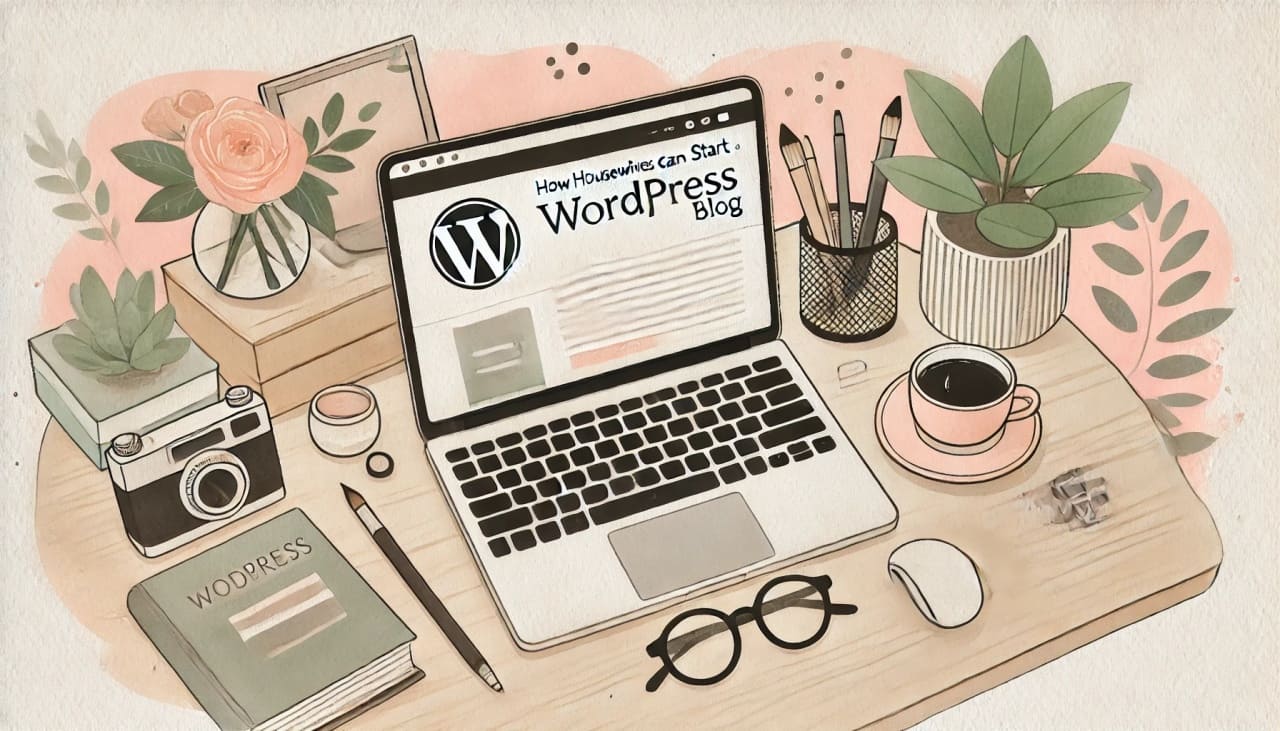子育て中だから家でブログで稼ぎたい!でも時間がない…
そんな悩みを抱えていませんか?



わたしも以前は同じように悩んでいました!
子育てに追われる毎日で、パソコンに向かう時間なんてほとんどありませんでした。
でも今では、1日2〜3時間ほどの作業時間でブログを運営しています。
その秘訣は、ワードプレスブログをAIツールで効率的に運営する方法を知ったから。
この記事では、子育て中の主婦でも始められる、ワードプレスブログの始め方を具体的にお伝えしていきます。
AIツールを使った時短テクニックもご紹介するので、「時間がない」「パソコンが苦手」という方でも安心してチャレンジできますよ♪
ワードプレスブログを始める前に知っておきたいこと


「ワードプレスって難しそう…」「アメブロの方が楽なんじゃない?」と思っている方も多いかもしれません。
実はわたしも最初は無料ブログのアメブロで始めました。
でも運営していくうちに、アメブロでは思うように稼げないことに気づいたんです。





アメブロは無料で始められる反面、アドセンスが貼れなかったり、アフィリエイトが制限されたりするんです。
だからこそ、最初は少しハードルが高く感じるかもしれませんが、ワードプレスブログをおすすめします!
ワードプレスブログのメリット
- 自由にカスタマイズできる
- アドセンスやアフィリエイトの制限がない
- 検索エンジンに強い
- 将来的に資産として残る
アメブロをプラットホームに依存する賃貸住宅だとしたら、ワードプレスブログは自由にできる戸建てのイメージです。
ワードプレスブログのデメリット
- 初期費用が必要(年間15,000円程度)
- 設定が少し難しい
- 更新や保守が必要
ですが、デメリットは今なら簡単に解決できます!
初期費用はセルフバックを利用すれば捻出できます。


最近は初心者向けのレンタルサーバーが充実していて、設定もマニュアル通りに進めれば迷うことはありません。
また、更新や保守についても自動化できる機能が増えているので、運営は楽になってきているんです。
必要な初期費用の内訳
- レンタルサーバー:年間10,000円程度
- ドメイン代:年間1,000円程度
- テーマ代:無料〜5,000円程度
合計で年間15,000円前後があれば始められます。
月々に換算するとおよそ1,250円。



コンビニコーヒーを我慢するだけで十分まかなえる金額ですよね。
必要な時間について
- ブログ開設:2〜3時間
- 記事作成:1記事2〜3時間
- 更新作業:月1時間程度
ここで大切なのは、すべてを完璧にしようとしないこと。
「いつかブログを始めよう」と思っているだけでは、いつまでたっても始められません。
まずは「とりあえず始めてみる!」という気持ちが大切です。
ブログ開設までの具体的な手順


「とりあえず始めてみよう!」と思っても、何から手をつければいいのかわからないですよね。
そこで、ワードプレスブログの開設手順を、実際の画面を見ながら解説していきます!



わたしも初めは画面の意味がわからなくて困りましたが、順番に進めていけば簡単でしたよ♪
【手順1】レンタルサーバーを決める
まずはブログを置く場所となるレンタルサーバーを決めましょう。
初心者の方におすすめなのは以下の3つです。
①エックスサーバー
- 運営実績20年以上の老舗
- 無料SSLで安全性が高い
- WordPressが簡単に設置できる
- 月額990円(税込)〜
エックスサーバーは、日本国内で人気の高いレンタルサーバーサービスです。
高い安定性と充実したサポートが特徴で、個人から法人まで幅広く利用されています。



わたしはずっとエックスサーバーだよ!
プランには「スタンダード」「プレミアム」「ビジネス」があり、特にスタンダードプランはコスパがいいです。
ワードプレスとの相性も良く、サイトの表示速度が速く、SSL設定やドメイン取得も簡単です。
24時間365日のサポート体制も助かります。
②ConoHa WING
- 高速で表示が早い
- 独自のWordPress環境
- サイト移行が無料
- 月額1,452円(税込)〜
ConoHa WINGは、GMOインターネットが提供するレンタルサーバーです。
国内最速の表示速度を誇り、最新のSSDを使用した高性能サーバーを搭載しています。
初期費用が無料で、月額料金も手頃で、独自ドメインが2つ永久無料で取得可能です。
使いやすい管理画面や、SEO対策機能も充実しており、初心者から上級者まで幅広く支持されています。



JIN:RやSANGOなどの人気テーマが割引価格で購入できるよ!
③ロリポップ!
- マニュアルが充実している
- サポートが手厚い
- 自動でバックアップしてくれる
- 月額99円(税込)〜
ロリポップ!は、GMOペパボ株式会社が提供するレンタルサーバーで、2001年から運営されています。
月額99円から利用でき、特に初心者向けのコストパフォーマンスに優れたプランが特徴です。
ワードプレスとの相性が良く、簡単にブログを始められます。
最近ではサービス品質が向上し、高速表示を実現するLiteSpeedを導入したプランもあります。
利用実績は200万サイト以上で、信頼性も高いです。



ただ、わたしの周りではロリポップを使ってて、エックスサーバーへ移行している人も多いです。
【手順2】ドメインを取得する
次にブログのURLになるドメインを取得します。
お名前.comやムームードメインなどのドメイン取得サービスで、好きなドメインを選びましょう。
- できるだけ短いもの
- 覚えやすいもの
- 打ち間違いが少ないもの
ドメインは後で変更できないので、ある程度慎重に決めましょう。
【手順3】サーバーの契約とワードプレスのインストール
ここからは各サーバー会社によって画面が異なりますが、基本的な流れは同じです。
- サーバー会社の公式サイトにアクセス
- 「お申し込み」または「新規契約」をクリック
- プランを選択(一番安いプランでOK!)
- 必要事項を入力
- お支払い
- ワードプレスかんたんインストールを実行
ここまでが、ブログ開設の基礎となる部分です。
心配な方は、サーバー会社のサポートに電話やチャットで相談してみてくださいね。



わたしもサポートさんに質問しましたが、とても丁寧に教えてくれますよ♪
【手順4】テーマを選んでカスタマイズ
WordPressをインストールしたら、ブログのデザインとなるテーマを選びます。
- Cocoon(無料)
- SWELL(有料)
- JIN:R(有料)
最初は無料テーマの「Cocoon」がおすすめです。
シンプルで使いやすく、カスタマイズも簡単。
とはいえ、記事数が増えてからテーマ変更するのは結構大変なので、余裕があれば最初から有料テーマにするのもありです。



このブログはSWELLで作っています♪
AIツールを使った効率的な運営方法


「AIって難しそう…」「使い方がわからない」という声をよく聞きます。
でも、最近のAIツールは本当に使いやすくなっているんです!
むしろAIを使わないのは、もったいないくらい。



わたしもAIに苦手意識があったのですが、使ってみたら驚くほど便利でした!
特におすすめなのが「ChatGPT」です。
無料で使える上に、ブログ運営に欠かせないツールになっています。
- 記事構成の作成
- キーワード選定
- 見出しの考案
- 文章のブラッシュアップ
AIを使った記事作成の基本的な流れ
- テーマを決める
- ChatGPTに記事構成を提案してもらう
- 見出しごとに文章を書いてもらう
- 自分の言葉で編集する
- 画像を追加して公開
実際にやってみましょう!
【具体例】「離乳食の進め方」というテーマで記事を書く場合
①ChatGPTへの入力例
「離乳食の進め方について、主婦向けのブログ記事を書きたいです。見出し案を考えてください」
②ChatGPTの返答例
【記事構造案】
1. 離乳食を始める時期の目安
2. 離乳食の進め方(月齢別)
3. 準備しておきたい道具リスト
4. 初めての離乳食でよくある失敗
5. 離乳食作りの時短テクニックこのように、記事の骨組みを作ってくれます。
③見出しごとの文章作成
次は各見出しの内容をChatGPTに書いてもらいます。
入力例:「離乳食を始める時期の目安について、できるだけ具体的に教えてください」
これで基本的な文章が出来上がります。
ただし、ここで気をつけたいのが、AIの文章をそのまま使わないこと。
必ず以下の編集を行いましょう。
- 自分の経験を追加する
- 事実確認をする
- 文体を統一する
- 画像を追加する
このように、AIはあくまでも「下書き」を作るツール。最終的な記事は、あなたの言葉で書き直すことが大切です。



これだけでも作業時間が半分以下になりましたよ♪
AIを使った画像作成の効率化
ブログには画像が必要不可欠です。
でも、写真を撮影したり、画像を作ったりするのって意外と時間がかかりますよね。
そこで便利なのが、AI画像生成ツール。
今回は無料で使える2つのツールを紹介します!



わたしはアイキャッチ画像や装飾用の画像をAIで作成しています!
①Canva(キャンバ)
- 直感的な操作で使いやすい
- テンプレートが豊富
- 無料プランでも十分使える
- AIによる画像生成機能付き
Canvaは、オーストラリア発のオンラインデザインツールで、誰でも簡単に美しいデザインを作成できることを目的としています。
豊富なテンプレートや素材が揃い、ドラッグ&ドロップで直感的に操作可能です。
基本機能は無料で利用でき、商用利用も許可されています。
特にSNS投稿やプレゼン資料の作成に適しており、初心者からプロまで幅広く支持されています。
②DALL-E(ダリ)
- OpenAI社が提供(ChatGPTと同じ会社)
- 高品質な画像を生成
- テキストから画像を作成
- 無料クレジットあり
DALL-Eは、OpenAIが開発した画像生成AIで、テキストから高解像度の画像を生成します。
2021年に初めて登場し、2023年にはDALL-E 3がリリースされ、よりリアルで詳細な画像生成が可能になりました。
ユーザーは具体的なプロンプトを入力することで、独自のアートやビジュアルを作成でき、商用利用も考慮されています。



わたしはDALL-Eで画像生成して、Canvaで編集しているよ!
画像作成時の注意点
AI画像を使う際は、いくつか注意点があります。
まず著作権への配慮が重要です。
AI画像生成では、既存の画像を参考にする場合がありますが、特定の画像や作品の特徴を強く模倣しないようにしましょう。
また、生成された画像の利用規約もしっかり確認してください。
次に画像サイズの最適化です。
ブログの表示速度は読者体験に大きく影響するため、必要以上に大きなサイズの画像は避け、適切にリサイズすることが大切です。
そして、ブログ全体の雰囲気との調和も忘れずに。
記事の内容や、あなたのブログのテイストに合った画像を選びましょう。
明るすぎたり派手すぎたりする画像は、かえって読みづらさの原因になることも。
最後に、過度な加工は避けましょう。
写真っぽく見せようとして加工しすぎたり、不自然なフィルターをかけすぎたりすると、かえって不信感を与えてしまう可能性があります。
シンプルで自然な仕上がりを心がけることが、読者からの信頼につながります。
育児と両立するための時間管理術


子育て中は自分の時間がなかなか取れませんよね。特に小さな子がいると、パソコンに向かう時間を確保するのは至難の業です。



わたしも最初は「子供が寝てから」と思っていましたが、夜は疲れすぎて全然作業が進まなくて…
そこで見つけた、育児と両立するための時間管理術をご紹介します!
作業時間を分散させる
AIを活用したブログ作成は、慣れれば1日2〜3時間あれば1記事作成できます。



とはいえ、まとまった時間でなくてもOK!
朝活で30分、昼寝中に30分、夜寝てから1時間みたいな感じ作業すれば2〜3時間を確保することは可能です。
スキマ時間の活用
通園・通院の待ち時間、公園で遊ばせている間、習い事を待っている間など隙間時間も活用しましょう。
- アイデア出し
- リサーチ
- コメント返信
- SNS更新
タスクを小分けにする
1つの記事を書くのに必要な作業を細かく分けるのもおすすめです。
- キーワード選定(15分)
- 構成作成(15分)
- 見出し作成(15分)
- 本文下書き(60分)
- 画像作成(30分)
- 校正・編集(15分)
といったイメージです。



小分けにしておくと、空いた時間に少しずつ進められるんです♪
子供と一緒にできる工夫
子どもと一緒にいるときでも、ちょこちょこ作業ができるように工夫をします。
- 音声入力を活用する
- 子どもの側でメモを取る
- 子どものおもちゃ時間を作業時間に
といった感じです。
時短のためのツール活用
時短になるツールもフル活用しちゃいましょう。
- 音声入力:Googleドキュメント
- メモツール:Notion
- 自動投稿:SocialDog など
特におすすめなのが音声入力です。
子供と遊びながらでも、思いついたアイデアをさっと記録できます。
よくある質問


ブログ運営に関して、よく寄せられる質問に答えていきますね.



わたしが実際に受けた質問の中から、特に多かったものをピックアップしました!
- パソコンが苦手でも始められますか?
-
はい、問題ありません!
最近のワードプレスは直感的な操作が多く、スマホ感覚で使えます。また、分からないことがあれば、サーバー会社のサポートに電話やチャットで相談できます。
- 子育てしながら毎日投稿って本当に可能なんですか?
-
大変ですが可能です!
特に最初の半年は毎日投稿が重要です。わたしの場合は以下の時間帯を活用していました。
- 朝5時〜7時:下書き作成
- 昼寝時間:画像作成
- 夜21時〜22時:仕上げと投稿
AIをうまく活用すればもっと時短できますよ♪
- AIの使い方がわかりません。どうやって勉強すればいいですか?
-
まずはChatGPTから始めましょう!
「ブログの書き方を教えてください」「〇〜について詳しく説明してください」など、普通の会話感覚で質問できます。
使いながら徐々に慣れていけば大丈夫です。
- いつになったら収益が出始めますか?
-
個人差はありますが、目安はこんな感じです。
- 3ヶ月目:100円〜1,000円
- 6ヶ月目:3,000円〜5,000円
- 1年目:10,000円〜30,000円
ただし、毎日更新を継続できるかどうか、正しいやり方でやっているかで大きく変わってきます。
- 投資して損しない?収益化できる確率は?
-
きちんとした運営を続ければ、半年〜1年で初期費用は回収できる可能性が高いです。
ただし、以下の3つは必須です。
- 毎日投稿を継続する
- 文字数をしっかり確保する
- 一次情報を積極的に書く
- 子供が急に熱を出したりしたら、更新はどうするの?
-
そんなときのために、以下の対策をおすすめします。
- 2〜3日分の記事を常にストック
- 似たテーマで一気に複数記事を作成
- 予約投稿機能を活用
- テンプレートを活用して時短



急な出来事は必ず起こるので、余裕を持った運営を心がけましょう!
まとめ:ワードプレスブログは主婦でも始められる!
今回は主婦がワードプレスブログを始める方法について、具体的にお伝えしてきました。
ポイントをまとめると
- 初期費用は年間15,000円程度
- AIツールを活用すれば時短可能
- 最初の半年は毎日投稿が重要
- 子育てとの両立は時間管理がカギ
- 半年〜1年で月1万円の収益も可能
確かにワードプレスブログは、アメブロなどと比べると少しハードルが高く感じるかもしれません。
でも、今はAIツールも充実していて、サーバー会社のサポートも手厚いので、パソコンが苦手な方でも安心して始められます。
大切なのは、最初から完璧を目指さないこと。
まずは「やってみよう!」という気持ちで始めてみましょう。
きっと半年後、1年後には、今の自分に感謝する日が来るはずです♪